
Inauguriamo con questo post una serie di “spunti digitali” dedicati agli insegnanti d’arte, con l’intento di conoscere e sperimentare insieme strumenti e risorse digitali in grado di rendere più coinvolgente e interattivo lo studio dell’arte. Iniziamo da Google My Maps, uno strumento di facile accessibilità, semplice da usare e gratuito, che permette di tracciare itinerari digitali da seguire alla scoperta di luoghi, spazi e testimonianze legati al mondo dell’arte.
1. Non conosci Google My Maps? Dai un’occhiata al nostro tutorial
Anche se si tratta di uno strumento digitale piuttosto popolare, non è detto che tutti ne conoscano il funzionamento… ma niente paura! Per accompagnarti passo passo nell’utilizzo di My Maps, abbiamo predisposto una guida pensata appositamente per un suo utilizzo in ambito didattico. In questo post ti proporremo diversi rimandi al tutorial, ma se prima di iniziare vuoi già farti un’idea più precisa del funzionamento di My Maps, puoi scaricare liberamente la guida.
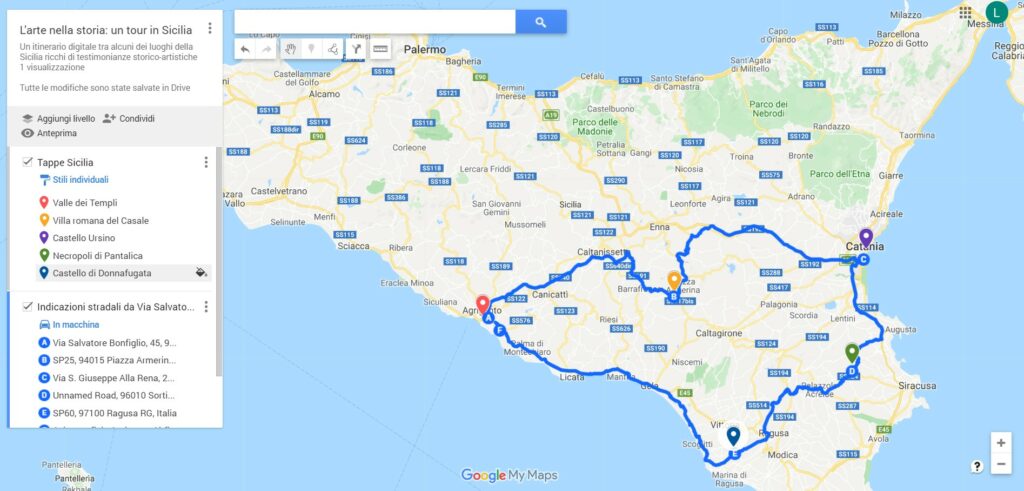
Creare itinerari con My Maps
Google My Maps è uno strumento semplice e gratuito per realizzare mappe con itinerari personalizzabili, che rappresentano un supporto interattivo e coinvolgente per la didattica. Scopri come sfruttarlo al meglio con l’aiuto della guida.
2. Per prima cosa, elabora il tuo piano di lavoro
Prima di iniziare a realizzare il tuo itinerario digitale, prenditi un po’ di tempo per stabilire la struttura e i contenuti che poi andrai a sviluppare con My Maps:
- decidi l’argomento su cui sarà centrato il tuo lavoro. Hai svariate possibilità: da un itinerario in alcuni dei luoghi della regione che offrono testimonianze dei principali periodi storico-artistici (la via che seguiremo in questo post), a un itinerario basato su un particolare filone tematico o elemento-chiave di carattere artistico (per esempio i murales nella tua città oppure gli spazi che offrono eventi/esperienze dedicati all’arte);
- strettamente legata al punto precedente, è la scelta delle tappe del tuo itinerario, cioè in concreto dei luoghi che andrai a geolocalizzare e collegare sulla carta interattiva;
- ipotizza poi i contenuti (testo, immagine, video) che andrai a inserire in ciascuna tappa;
- ultimo passaggio, ma di estrema importanza: inquadra l’itinerario a livello didattico. Intendi realizzarlo per poi seguirlo in classe durante la lezione? Proporlo agli studenti come strumento di studio, ripasso e approfondimento a casa? Oppure coinvolgere in prima persona i ragazzi nella realizzazione dell’itinerario (attraverso un progetto laboratoriale di tipo cooperativo oppure una lavorazione individuale)?
3. Localizza le tappe del tuo itinerario sulla carta digitale
Immaginiamo di voler realizzare un itinerario digitale composto da alcuni dei tanti luoghi della Sicilia in cui sono presenti importanti testimonianze per la storia dell’arte. Il primo passo da compiere, come potrai immaginare, è collocare sulla carta digitale fornita da My Maps le tappe scelte per l’itinerario. Dopo essere entrato nel sito (www.google.com/mymaps), aver fatto il login con il tuo account Google e aver cliccato su “Crea una nuova mappa” (vedi il punto 1 del tutorial), ti basta inserire il nome del luogo nella barra di ricerca e cliccare su “Aggiungi alla mappa” (vedi il punto 2 del tutorial). Procedi in questo modo con tutti i luoghi che hai previsto: in pochi minuti riuscirai a dare una collocazione spaziale alle diverse tappe del tuo itinerario.
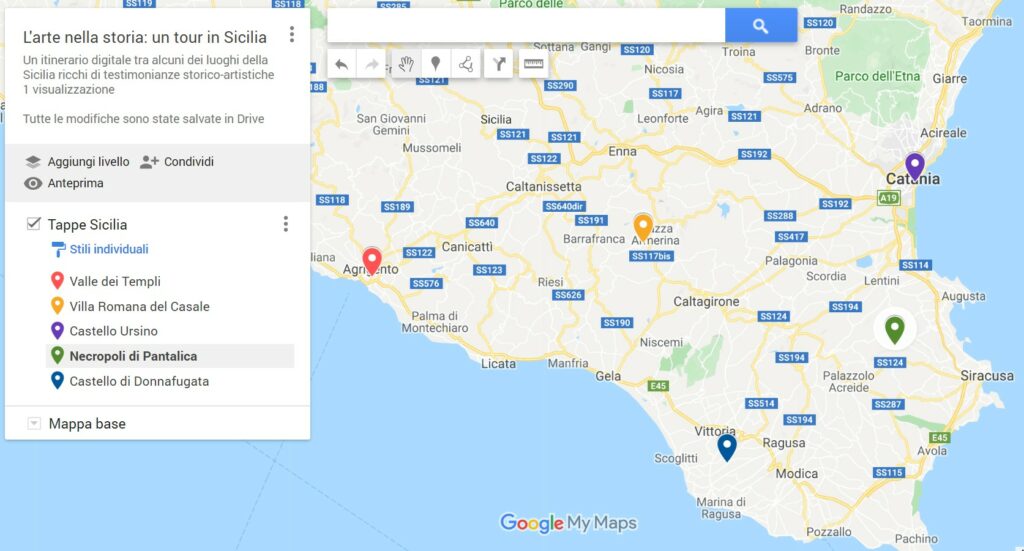
4. Personalizza il tuo itinerario con parole, immagini e video
Ora viene il bello: My Maps ti dà la possibilità di personalizzare ogni tappa con testi, foto, immagini e video presenti nel web oppure provenienti da un eventuale archivio personale. Non solo: puoi anche scegliere un’icona particolare per ogni tuo luogo sulla carta. In questo modo avrai un itinerario digitale davvero personalizzato (vedi il punto 3 del tutorial). Cerca però di essere selettivo nella scelta dei materiali: per ogni tappa carica le foto e i video che ritieni più rappresentavi di quel luogo e che possano risultare utili sul piano didattico (inserire troppi contenuti, in una tappa, renderebbe la successiva esplorazione dispersiva e poco attraente per gli studenti). Utilizza lo stesso criterio per la sezione dedicata ai contenuti testuali.
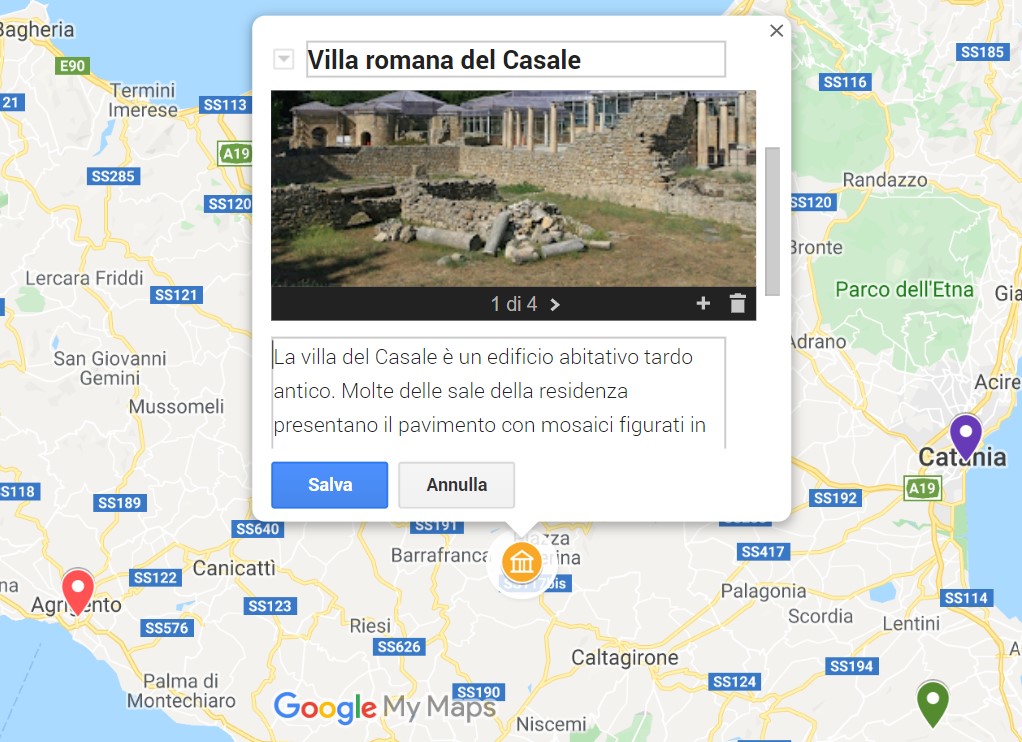
5. A piedi, in bici, in auto… il percorso lo scegli tu!
Che itinerario sarebbe senza una traccia che collega le diverse tappe? Il tuo lavoro terminerà infatti solo quando avrai tracciato un percorso tra i luoghi dell’arte inseriti: così avrai un vero e proprio itinerario, da seguire sul computer o su un dispositivo mobile in classe, a casa oppure… da ripercorrere di persona durante una gita di classe o un viaggio in famiglia degli studenti!
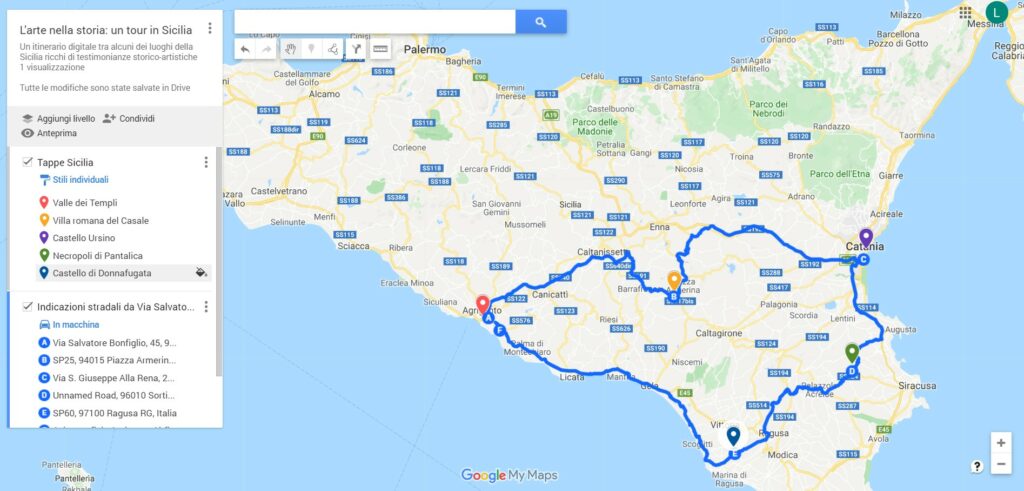
Su questo aspetto, My Maps ti offre diverse possibilità: tracciare una linea “a mano”, creare percorsi per pedoni, bici e auto. La tua scelta sarà influenzata da diversi fattori: la distanza tra le diverse tappe, la loro accessibilità, la tua personale idea di itinerario… Nell’itinerario che abbiamo abbozzato come esempio in Sicilia, le varie tappe sono abbastanza distanti tra loro, perciò abbiamo optato per un collegamento con un mezzo di trasporto rapido: ecco che al momento di tracciare una linea, la nostra scelta cadrà allora prima sul tasto “Traccia una linea”, poi su “Aggiungi percorso per auto” (vedi il punto 4 del tutorial).
FARE ARTE CON GLI STRUMENTI DIGITALI
In questo post abbiamo proposto un esempio delle potenzialità didattiche di Google My Maps, ma una volta imparato a utilizzarlo a un livello base, le possibilità che offre a docenti e studenti sono davvero tante: basta un po’ di fantasia e cercare qualche spunto nel web (sono tanti i video tutorial dedicati all’uso a scuola di My Maps presenti per esempio su YouTube). Del resto, non si tratta soltanto di uno strumento per far fare alle ragazze e ai ragazzi esercitazioni a casa, ripercorrendo ad esempio i luoghi di cui si è parlato in classe, ma anche di un valida “spalla” per il docente di arte. In pochi minuti è infatti possibile realizzare itinerari digitali con testi, immagini e video che accompagneranno e renderanno più divertente e interattiva la lezione frontale: gli itinerari possono essere visualizzati tramite un videoproiettore, una LIM (se disponibili) oppure condivisi con gli studenti che li visualizzeranno su tablet e smartphone.
